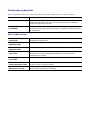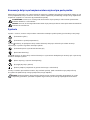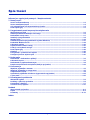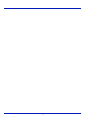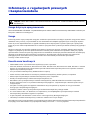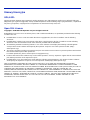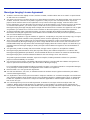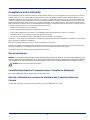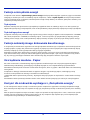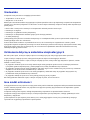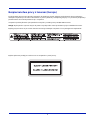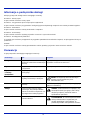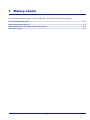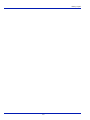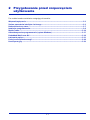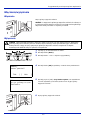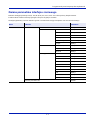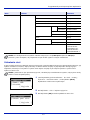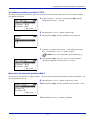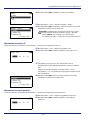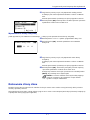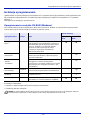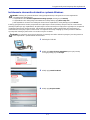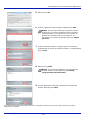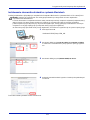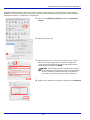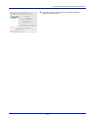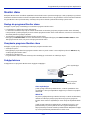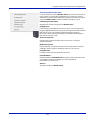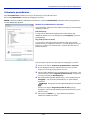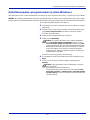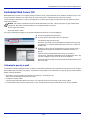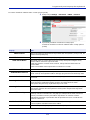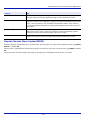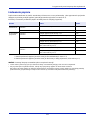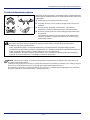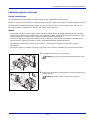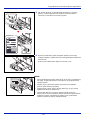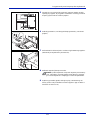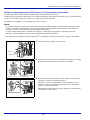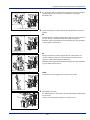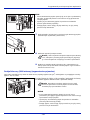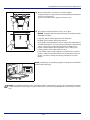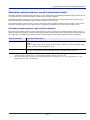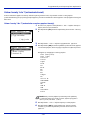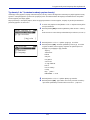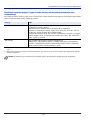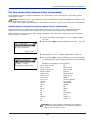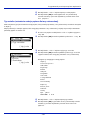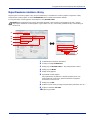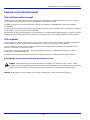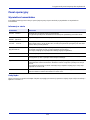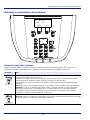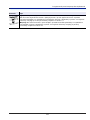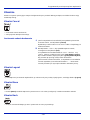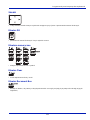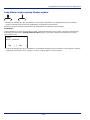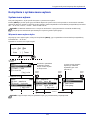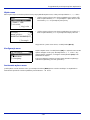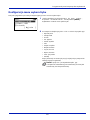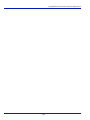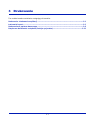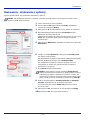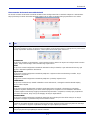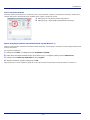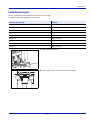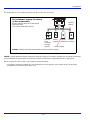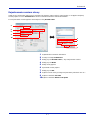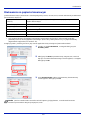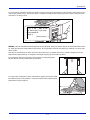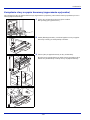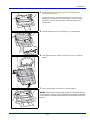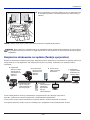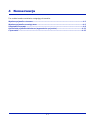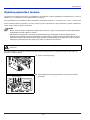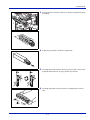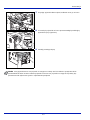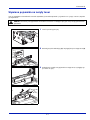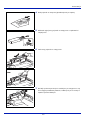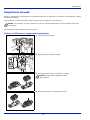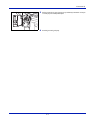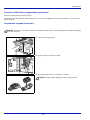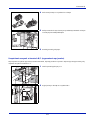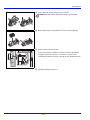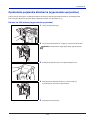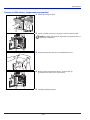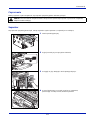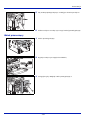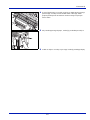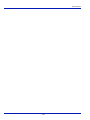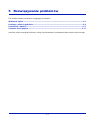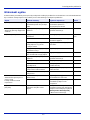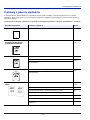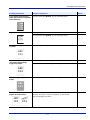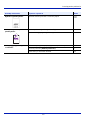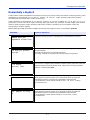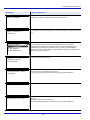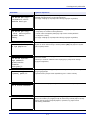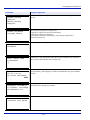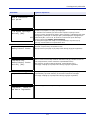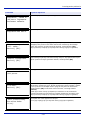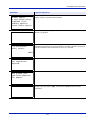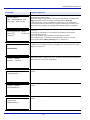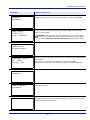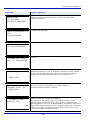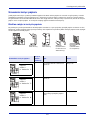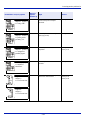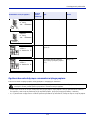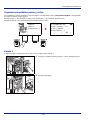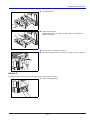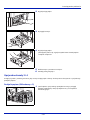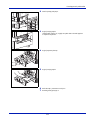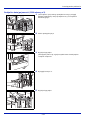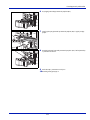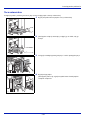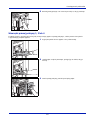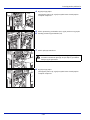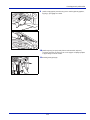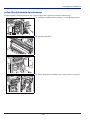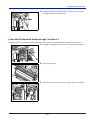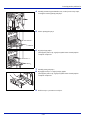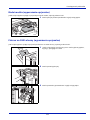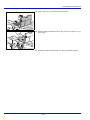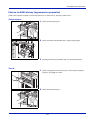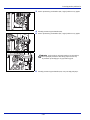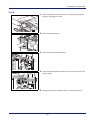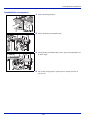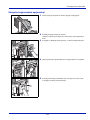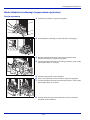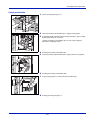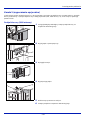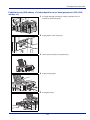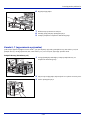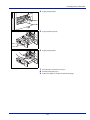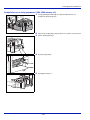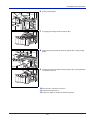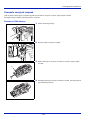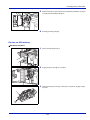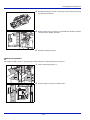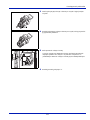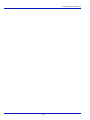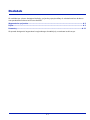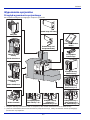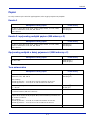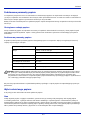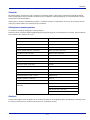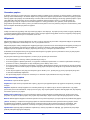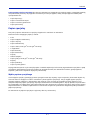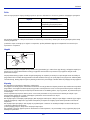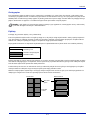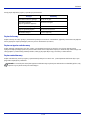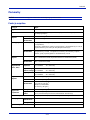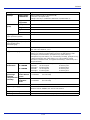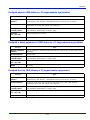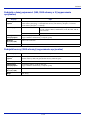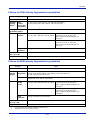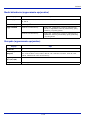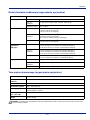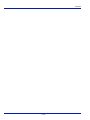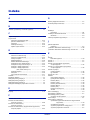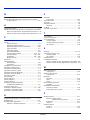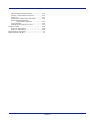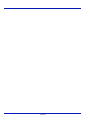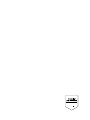P-C4580DN/C5580DN
Podre˛cznik obsługi
P-C4580DN / C5580DN
Drukarki Kolor
Wydruk
A3

Wstęp
Dziękujemy za zakup urządzenia P-C4580DN/P-C5580DN
Niniejszy podręcznik obsługi został opracowany, aby pomóc użytkownikowi prawidłowo korzystać z urządzenia,
przeprowadzać rutynową konserwację i rozwiązywać podstawowe problemy, gdy zajdzie taka konieczność.
W ten sposób można utrzymać urządzenie w dobrym stanie.
Przed rozpoczęciem eksploatacji urządzenia należy zapoznać się z tym podręcznikiem obsługi.
Zaleca się korzystanie z oryginalnych materiałów. Firma nie ponosi odpowiedzialności za uszkodzenia
spowodowane przez korzystanie z materiałów eksploatacyjnych innych producentów.

Dostarczane podręczniki
Wraz z urządzeniem dostarczone są niżej wymienione podręczniki. Zapoznaj się z nimi, gdy to konieczne.
Dysk Product Library
Quick Installation Guide Zawiera opis procedur instalacji urządzenia.
Safety Guide Zapewnia informacje o bezpieczeństwie i ostrzeżenia związane z instalacją
i eksploatacją urządzenia. Przed rozpoczęciem korzystania z urządzenia
należy przeczytać ten podręcznik.
Safety Guide (P-C4580DN/
P-C5580DN)
Zawiera opis miejsca instalacji urządzenia, etykiet ostrzegawczych i inne
informacje. Przed rozpoczęciem korzystania z urządzenia należy przeczytać
ten podręcznik.
Podręcznik obsługi (ten
podręcznik)
Zawiera opis ładowania papieru, podstawowych operacji drukowania
irozwiązywania problemów.
Data Security Kit (E)
Operation Guide
Zapewnia informacje o instalacji i metodach konfiguracji Data Security Kit.
Card Authentication Kit (B)
Operation Guide
Zawiera opis uwierzytelniania użytkownika w urządzeniu za pomocą karty ID.
Embedded Web Server RX
User Guide
Przedstawiono również uzyskiwanie dostępu do urządzenia z poziomu
komputera za pomocą przeglądarki internetowej w celu sprawdzania
i modyfikowania ustawień.
Printing System Driver
User Guide
Zawiera opis instalacji sterownika drukarki i korzystania z funkcji drukarki.
Network Tool for Direct
Printing Operation Guide
Zawiera opis funkcji drukowania plików PDF bez konieczności uruchamiania
pr
ogramu Adobe Acrobat lub Reader.
NETWORK PRINT
MONITOR User Guide
Zawiera opis monitorowania systemu drukowania sieciowego za pomocą
narzędzia NETWORK PRINT MONITOR.

Konwencje dotyczące bezpieczeństwa użyte w tym podręczniku
Elementy tego podręcznika oraz części urządzenia opatrzono symbolami stanowiącymi ostrzeżenia mające na celu
ochronę użytkownika, innych osób oraz otoczenia, a także zapewnienie prawidłowego i bezpiecznego użytkowania
urządzenia. Symbole i ich znaczenia są przedstawione poniżej.
OSTRZEŻENIE: Oznacza, że nieuwaga lub niestosowanie się do podanych zaleceń może spowodować
poważne obrażenia, a nawet śmierć.
UWAGA: Oznacza, że nieuwaga lub niestosowanie się do podanych zaleceń może spowodować obrażenia lub
uszkodzenia mechaniczne.
Symbole
Symbol oznacza, że dana sekcja zawiera ostrzeżenia. Wewnątrz symbolu podany jest określony rodzaj uwagi.
... [Ostrzeżenie ogólne]
... [Ostrzeżenie o wysokiej temperaturze]
Symbol wskazuje, że powiązana sekcja zawiera informacje dotyczące zabronionych działań. Rodzaje
zabronionych czynności są podane wewnątrz symbolu.
... [Ostrzeżenie przed czynnościami zabronionymi]
... [Demontaż zabroniony]
Symbol oznacza, że dana sekcja zawiera informacje o czynnościach obowiązkowych. Rodzaje tych czynności są
określone wewnątrz symbolu.
... [Alarm dotyczący czynności obowiązkowej]
... [Wyciągnij wtyczkę z gniazda]
... [Zawsze podłączaj urządzenie do gniazda sieciowego z uziemieniem]
Prosimy o kontakt z pracownikiem serwisu, aby zamówić wymianę, jeżeli ostrzeżenia w tym podręczniku są
nieczytelne lub jeżeli brakuje samego podręcznika (usługa odpłatna).
Notaka Dokument bardzo przypominający banknot może w pewnych rzadkich przypadkach nie zostać
skopiowany prawidłowo, ponieważ urządzenie wyposażone jest w funkcję zapobiegania fałszerstwom.

i
Spis treści
Informacje o regulacjach prawnych i bezpieczeństwie
1Nazwy części
Strona zewnętrzna/kasety ............................................................................................................................... 1-2
Strona wewnętrzna/złącza ............................................................................................................................... 1-3
Gdy zainstalowane jest wyposażenie opcjonalne ........................................................................................ 1-4
Panel operacyjny ............................................................................................................................................. 1-5
2 Przygotowanie przed rozpoczęciem użytkowania
Włączanie/wyłączanie ...................................................................................................................................... 2-2
Zmiana parametrów interfejsu sieciowego ................................................................................................... 2-3
Drukowanie strony stanu ................................................................................................................................ 2-7
Instalacja oprogramowania ............................................................................................................................. 2-8
Monitor stanu ................................................................................................................................................. 2-14
Odinstalowywanie oprogramowania (system Windows) ........................................................................... 2-17
Embedded Web Server RX ............................................................................................................................ 2-18
Ładowanie papieru ........................................................................................................................................ 2-21
Rejestrowanie rozmiaru strony .................................................................................................................... 2-37
Funkcja oszczędzania energii ....................................................................................................................... 2-38
Panel operacyjny ........................................................................................................................................... 2-39
Klawisze .......................................................................................................................................................... 2-42
Korzystanie z systemu menu wyboru .......................................................................................................... 2-45
Konfiguracja menu wyboru trybu ................................................................................................................. 2-47
3 Drukowanie
Drukowanie - drukowanie z aplikacji ............................................................................................................. 3-2
Ładowanie kopert ............................................................................................................................................ 3-5
Drukowanie na papierze banerowym ............................................................................................................. 3-8
Bezpieczne drukowanie na żądanie (funkcja opcjonalna) ......................................................................... 3-12
4 Konserwacja
Wymiana pojemnika z tonerem ...................................................................................................................... 4-2
Wymiana pojemnika na zużyty toner ............................................................................................................. 4-5
Uzupełnianie zszywek ..................................................................................................................................... 4-8
Opróżnianie pojemnika dziurkacza (wyposażenie opcjonalne) ................................................................ 4-13
Czyszczenie .................................................................................................................................................... 4-15
5Rozwiązywanie problemów
Wskazówki ogólne ........................................................................................................................................... 5-2
Problemy z jakością wydruków ......................................................................................................................5-4
Komunikaty o błędach ..................................................................................................................................... 5-7
Usuwanie zacięć papieru .............................................................................................................................. 5-17
Dodatek
Wyposażenie opcjonalne ................................................................................................................................A-2
Papier ................................................................................................................................................................A-3
Parametry .......................................................................................................................................................A-11
Indeks

ii

iii
Informacje o regulacjach prawnych
i bezpieczeństwie
Uwaga dotycząca oprogramowania
OPROGRAMOWANIE UŻYWANE Z TĄ DRUKARKĄ MUSI OBSŁUGIWAĆ TRYB EMULACJI DRUKARKI. Drukarka jest
fabrycznie ustawiona na emulację PCL.
Uwaga
Informacje podane w tym podręczniku mogą ulec zmianie bez uprzedzenia. W kolejnych wydaniach mogą zostać dodane
dodatkowe strony. Prosimy o wyrozumiałość w razie niedokładności lub błędów typograficznych w niniejszym wydaniu.
Firma nie ponosi odpowiedzialności za wypadki zaistniałe podczas wykonywania czynności opisanych w podręczniku.
Firma nie ponosi również odpowiedzialności za usterki w oprogramowaniu systemowym drukarki (zawartym w jej pamięci
ROM).
Niniejszy podręcznik oraz wszelkie materiały sprzedawane i dostarczane podczas sprzedaży drukarki stronicowej lub
mające z nią związek są chronione prawem autorskim. Wszelkie prawa zastrzeżone. Kopiowanie i każdy inny sposób
reprodukowania całości lub części tego podręcznika oraz materiałów chronionych prawami autorskimi bez wcześniejszej
pisemnej zgody właściciela praw autorskich jest zabronione. Wszelkie kopie całości lub części tego podręcznika
podlegające prawu autorskiemu muszą zawierać takie samo zastrzeżenie praw autorskich jak materiał,
z którego została zrobiona kopia.
Kwestia nazw handlowych
• PRESCRIBE i KPDL są znakami towarowymi firmy Kyocera Corporation.
• Microsoft, Windows, Windows XP, Windows Server 2003, Windows Vista, Windows Server 2008, Windows 7 i Internet
Explorer są zarejestrowanymi znakami towarowymi lub znakami towarowymi firmy Microsoft Corporation w Stanach
Zjednoczonych i/lub innych krajach.
• PCL jest znakiem towarowym firmy Hewlett-Packard Company.
• Adobe Acrobat, Adobe Reader i PostScript są znakami towarowymi firmy Adobe Systems, Incorporated.
• Ethernet jest zarejestrowanym znakiem towarowym firmy Xerox Corporation.
• Novell jest zarejestrowanym znakiem towarowym firmy Novell, Inc.
• IBM i IBM PC/AT są zarejestrowanymi znakami towarowymi firmy International Business Machines Corporation.
• Bonjour, Macintosh i Mac OS są znakami towarowymi firmy Apple Inc. zarejestrowanymi w Stanach Zjednoczonych
i innych krajach.
• Wszystkie czcionki języków europejskich zainstalowane w tym urządzeniu są używane na mocy porozumienia
licencyjnego z firmą Monotype Imaging Inc.
• Helvetica, Palatino i Times są zarejestrowanymi znakami towarowymi firmy Linotype GmbH.
• ITC Avant Garde Gothic, ITC Bookman, ITC ZapfChancery i ITC ZapfDingbats są zarejestrowanymi znakami
towarowymi firmy International Typeface Corporation.
• W tym urządzeniu zainstalowano czcionki UFST™ MicroType
®
firmy Monotype Imaging Inc.
• ThinPrint jest znakiem towarowym firmy Cortado AG w Niemczech i innych krajach.
Wszystkie inne marki i nazwy produktów są zarejestrowanymi znakami towarowymi lub znakami towarowymi odpowiednich
firm, będących ich właścicielami. W tym podręczniku obsługi oznaczenia ™ i ® nie są używane.
UWAGA FIRMA NIE PONOSI ODPOWIEDZIALNOŚCI ZA SZKODY SPOWODOWANE NIEWŁAŚCIWĄ
INSTALACJĄ.

iv
Umowy licencyjne
GPL/LGPL
Oprogramowanie układowe tego urządzenia zawiera programy GPL (http://www.gnu.org/licenses/ gpl.html) i/lub LGPL
(http://www.gnu.org/licenses/lgpl.html). Istnieje możliwość pobrania kodu źródłowego tego oprogramowania, a użytkownik
ma prawo go kopiować, redystrybuować i modyfikować na warunkach licencji GPL/LGPL.
Open SSL License
Copyright © 1998-2006 The OpenSSL Project. All rights reserved.
Redistribution and use in source and binary forms, with or without modification, are permitted provided that the following
conditions are met:
1 Redistributions of source code must retain the above copyright notice, this list of conditions and the following
disclaimer.
2 Redistributions in binary form must reproduce the above copyright notice, this list of conditions and the following
disclaimer in the documentation and/or other materials provided with the distribution.
3 All advertising materials mentioning features or use of this software must display the following acknowledgment:
"This product includes software developed by the OpenSSL Project for use in the OpenSSL Toolkit. (http://
www.openssl.org/)"
4 The names "OpenSSL Toolkit" and "OpenSSL Project" must not be used to endorse or promote products derived from
this software without prior written permission.
For written permission, please contact [email protected].
5 Products derived from this software may not be called "OpenSSL" nor may "OpenSSL" appear in their names without
prior written permission of the OpenSSL Project.
6 Redistributions of any form whatsoever must retain the following acknowledgment: "This product includes software
developed by the OpenSSL Project for use in the OpenSSL Toolkit (http:// www.openssl.org/)"
THIS SOFTWARE IS PROVIDED BY THE OpenSSL PROJECT "AS IS" AND ANY EXPRESSED OR IMPLIED
WARRANTIES, INCLUDING, BUT NOT LIMITED TO, THE IMPLIED WARRANTIES OF MERCHANTABILITY AND
FITNESS FOR A PARTICULAR PURPOSE ARE DISCLAIMED. IN NO EVENT SHALL THE OpenSSL PROJECT OR ITS
CONTRIBUTORS BE LIABLE FOR ANY DIRECT, INDIRECT, INCIDENTAL, SPECIAL, EXEMPLARY, OR
CONSEQUENTIAL DAMAGES (INCLUDING, BUT NOT LIMITED TO, PROCUREMENT OF SUBSTITUTE GOODS OR
SERVICES; LOSS OF USE, DATA, OR PROFITS; OR BUSINESS INTERRUPTION) HOWEVER CAUSED AND ON ANY
THEORY OF LIABILITY, WHETHER IN CONTRACT, STRICT LIABILITY, OR TORT (INCLUDING NEGLIGENCE OR
OTHERWISE) ARISING IN ANY WAY OUT OF THE USE OF THIS SOFTWARE, EVEN IF ADVISED OF THE
POSSIBILITY OF SUCH DAMAGE.

v
Original SSLeay License
Copyright © 1995-1998 Eric Young (eay@cryptsoft.com) All rights reserved.
This package is an SSL implementation written by Eric Young ([email protected]). The implementation was written so as
to conform with Netscapes SSL.
This library is free for commercial and non-commercial use as long as the following conditions are aheared to. The following
conditions apply to all code found in this distribution, be it the RC4, RSA, lhash, DES, etc., code; not just the SSL code. The
SSL documentation included with this distribution is covered by the same copyright terms except that the holder is Tim
Hudson (tjh@cryptsoft.com).
Copyright remains Eric Young's, and as such any Copyright notices in the code are not to be removed.
If this package is used in a product, Eric Young should be given attribution as the author of the parts of the library used.
This can be in the form of a textual message at program startup or in documentation (online or textual) provided with the
package.
Redistribution and use in source and binary forms, with or without modification, are permitted provided that the following
conditions are met:
1 Redistributions of source code must retain the copyright notice, this list of conditions and the following disclaimer.
2 Redistributions in binary form must reproduce the above copyright notice, this list of conditions and the following
disclaimer in the documentation and/or other materials provided with the distribution.
3 All advertising materials mentioning features or use of this software must display the following acknowledgement:
"This product includes cryptographic software written by Eric Young ([email protected])"
The word 'cryptographic' can be left out if the rouines from the library being used are not cryptographic related :-).
4 If you include any Windows specific code (or a derivative thereof) from the apps directory (application code) you must
include an acknowledgement:
"This product includes software written by Tim Hudson ([email protected])"
THIS SOFTWARE IS PROVIDED BY ERIC YOUNG "AS IS" AND ANY EXPRESS OR IMPLIED WARRANTIES,
INCLUDING, BUT NOT LIMITED TO, THE IMPLIED WARRANTIES OF MERCHANTABILITY AND FITNESS FOR A
PARTICULAR PURPOSE ARE DISCLAIMED. IN NO EVENT SHALL THE AUTHOR OR CONTRIBUTORS BE LIABLE
FOR ANY DIRECT, INDIRECT, INCIDENTAL, SPECIAL, EXEMPLARY, OR CONSEQUENTIAL DAMAGES (INCLUDING,
BUT NOT LIMITED TO, PROCUREMENT OF SUBSTITUTE GOODS OR SERVICES; LOSS OF USE, DATA, OR
PROFITS; OR BUSINESS INTERRUPTION) HOWEVER CAUSED AND ON ANY THEORY OF LIABILITY, WHETHER IN
CONTRACT, STRICT LIABILITY, OR TORT (INCLUDING NEGLIGENCE OR OTHERWISE) ARISING IN ANY WAY OUT
OF THE USE OF THIS SOFTWARE, EVEN IF ADVISED OF THE POSSIBILITY OF SUCH DAMAGE.
The licence and distribution terms for any publically available version or derivative of this code cannot be changed. i.e. this
code cannot simply be copied and put under another distribution licence [including the GNU Public Licence.]

vi
Monotype Imaging License Agreement
1 "Software" shall mean the digitally encoded, machine readable, scalable outline data as encoded in a special format
as well as the UFST Software.
2 You agree to accept a non-exclusive license to use the Software to reproduce and display weights, styles and versions
of letters, numerals, characters and symbols ("Typefaces") solely for your own customary business or personal
purposes at the address stated on the registration card you return to Monotype Imaging. Under the terms of this
License Agreement, you have the right to use the Fonts on up to three printers. If you need to have access to the fonts
on more than three printers, you need to acquire a multi-user license agreement which can be obtained from
Monotype Imaging. Monotype Imaging retains all rights, title and interest to the Software and Typefaces and no rights
are granted to you other than a License to use the Software on the terms expressly set forth in this Agreement.
3 To protect proprietary rights of Monotype Imaging, you agree to maintain the Software and other proprietary
information concerning the Typefaces in strict confidence and to establish reasonable procedures regulating access to
and use of the Software and Typefaces.
4 You agree not to duplicate or copy the Software or Typefaces, except that you may make one backup copy. You agree
that any such copy shall contain the same proprietary notices as those appearing on the original.
5 This License shall continue until the last use of the Software and Typefaces, unless sooner terminated. This License
may be terminated by Monotype Imaging if you fail to comply with the terms of this License and such failure is not
remedied within thirty (30) days after notice from Monotype Imaging. When this License expires or is terminated, you
shall either return to Monotype Imaging or destroy all copies of the Software and Typefaces and documentation as
requested.
6 You agree that you will not modify, alter, disassemble, decrypt, reverse engineer or decompile the Software.
7 Monotype Imaging warrants that for ninety (90) days after delivery, the Software will perform in accordance with
Monotype Imaging-published specifications, and the diskette will be free from defects in material and workmanship.
Monotype Imaging does not warrant that the Software is free from all bugs, errors and omissions.
The parties agree that all other warranties, expressed or implied, including warranties of fitness for a particular
purpose and merchantability, are excluded.
8 Your exclusive remedy and the sole liability of Monotype Imaging in connection with the Software and Typefaces is
repair or replacement of defective parts, upon their return to Monotype Imaging.
In no event will Monotype Imaging be liable for lost profits, lost data, or any other incidental or consequential damages,
or any damages caused by abuse or misapplication of the Software and Typefaces.
9 Massachusetts U.S.A. law governs this Agreement.
10 You shall not sublicense, sell, lease, or otherwise transfer the Software and/or Typefaces without the prior written
consent of Monotype Imaging.
11 Use, duplication or disclosure by the Government is subject to restrictions as set forth in the Rights in Technical Data
and Computer Software clause at FAR 252-227-7013, subdivision (b)(3)(ii) or subparagraph (c)(1)(ii), as appropriate.
Further use, duplication or disclosure is subject to restrictions applicable to restricted rights software as set forth in
FAR 52.227-19 (c)(2).
12 You acknowledge that you have read this Agreement, understand it, and agree to be bound by its terms and
conditions. Neither party shall be bound by any statement or representation not contained in this Agreement. No
change in this Agreement is effective unless written and signed by properly authorized representatives of each party.
By opening this diskette package, you agree to accept the terms and conditions of this Agreement.

vii
Compliance and Conformity
This equipment has been tested and found to comply with the limits for a Class B digital device, pursuant to Part 15 and
Part 18 of the FCC Rules. These limits are designed to provide reasonable protection against harmful interference in a
residential installation. This equipment generates, uses and can radiate radio frequency energy and, if not installed and
used in accordance with the instructions, may cause harmful interference to radio communications. However, there is no
guarantee that interference will not occur in a particular installation. If this equipment does cause harmful interference to
radio or television reception, which can be determined by turning the equipment off and on, the user is encouraged to try to
correct the interference by one or more of the following measures:
• Reorient or relocate the receiving antenna.
• Increase the separation between the equipment and receiver.
• Connect the equipment into an outlet on a circuit different from that to which the receiver is connected.
• Consult the dealer or an experienced radio/TV technician for help.
• The use of a non-shielded interface cable with the referenced device is prohibited.
CAUTION
— The changes or modifications not expressly approved by the party responsible for compliance could void the
user’s authority to operate the equipment.
This device complies with Part 15 of FCC Rules and RSS-Gen of IC Rules.
Operation is subject to the following two conditions; (1) this device may not cause interference, and (2) this device must
accept any interference, including interference that may cause undesired operation of the device.
* The above warning is valid only in the United States of America.
Złącza interfejsów
WAŻNE Przed podłączaniem lub odłączaniem kabla interfejsu należy się upewnić, że drukarka jest wyłączona. Aby
zapobiec wyładowaniom elektrostatycznym, które mogą zostać przeniesione do wewnętrznych zespołów elektronicz-
nych drukarki przez złącza interfejsu, nieużywane złącze powinno być osłonięte dostarczoną nasadką ochronną.
Canadian Department of Communications Compliance Statement
This Class B digital apparatus complies with Canadian ICES-003.
Avis de conformité aux normes du ministere des Communications du
Canada
Cet appareil numérique de la classe B est conforme a la norme NMB-003 du Canada.
Notaka Należy stosować kable ekranowane.

viii
Funkcja oszczędzania energii
Urządzenie może działać w trybie niskiego poboru energii, w którym pobór energii jest ograniczony (jego uruchomienie
następuje po określonym czasie od ostatniego użycia urządzenia), a także w trybie uśpienia, w którym funkcje drukarki
i faksu pozostają w stanie oczekiwania, natomiast pobór energii zostaje obniżony do minimum, jeżeli przez określony czas
urządzenie pozostaje bezczynne.
Tryb uśpienia
Drukarka automatycznie przechodzi w tryb uśpienia po upływie 60 minut od ostatniego użycia. Czas bezczynności, po
upływie którego włączany jest tryb uśpienia, może zostać przedłużony. Więcej informacji znajduje się w sekcji Tryb uśpienia.
Tryb niskiego poboru energii
Urządzenie automatycznie przechodzi w tryb ograniczonego poboru energii po upływie 3 minut (urządzenie P-C4580DN)
lub 5 minut (urządzenie P-C5580DN) od ostatniego użycia. Czas bezczynności, po upływie którego włączany jest tryb
niskiego poboru energii, może zostać przedłużony. Więcej informacji znajduje się w sekcji Tryb niskiego poboru energii.
Funkcja automatycznego drukowania dwustronnego
To urządzenie jest standardowo wyposażone w funkcję kopiowania dwustronnego. Przykładowo można zmniejszyć ilość
zużytego papieru, kopiując dwa jednostronne oryginały na pojedynczym arkuszu papieru jako kopię dwustronną. Więcej
informacji znajduje się w sekcji podręczniku obsługi (w języku angielskim).
Drukowanie w trybie druku dwustronnego zmniejsza zużycie papieru i przyczynia się do zachowania zasobów leśnych.
Tryb druku dwustronnego zmniejsza również ilość papieru, jaką trzeba zakupić, a tym samym zmniejsza koszty. Zaleca
się, aby maszyny posiadające możliwość druku dwustronnego były domyślnie ustawione w tym trybie.
Oszczędzanie zasobów - Papier
Dla celów zachowania i zrównoważonego wykorzystywania zasobów leśnych zaleca się wykorzystywanie papieru
makulaturowego lub świeżego, posiadającego certyfikaty inicjatyw na rzecz odpowiedzialnego gospodarowania
środowiskiem naturalnym lub uznawane oznakowania ekologiczne, które są zgodne z EN 12281:2002
*1
lub równoważną
normą jakości.
Urządzenie to obsługuje również drukowanie na papierze 64 g/m
2
. Użycie takiego papieru, zawierającego mniej
surowców, może prowadzić do dalszego zachowania zasobów leśnych.
*1: EN12281:2002 "Papier drukowy i biurowy - Wymagania dotyczące papieru do kopiowania z zastosowaniem suchego
toneru"
Przedstawiciel działu sprzedaży lub działu serwisu może udzielić informacji dotyczących zalecanych rodzajów papieru.
Korzyści dla środowiska wynikające z „Zarządzania energią”
W celu zmniejszenia zużycia energii w czasie bezczynności urządzenie to wyposażono w funkcję zarządzania energią,
która automatycznie włącza tryb oszczędzania energii, gdy urządzenie pozostaje w stanie bezczynności przez określony
czas.
Mimo że powrót urządzenia do trybu GOTOWY w trybie oszczędzania energii zajmuje nieco czasu, można w ten sposób
uzyskać znaczne zmniejszenie zużycia energii. Zaleca się, aby urządzenie było używane przy czasie aktywacji trybu
oszczędzania energii ustawionym na wartość domyślną.

ix
Program Energy Star (ENERGY STAR
®
)
Jako firma uczestnicząca w międzynarodowym programie Energy Star, zdecydowaliśmy, że urządzenie
będzie zgodne ze standardami ustanowionymi w ramach międzynarodowego programu Energy Star.
ENERGY STAR
®
jest dobrowolnym programem dotyczącym wydajności energetycznej, mającym na celu
rozwój i promowanie stosowania produktów o wysokiej wydajności energetycznej tak, aby zapobiegać
globalnemu ociepleniu. Kupując produkty posiadające kwalifikację ENERGY STAR
®
, klienci mogą pomóc
zmniejszyć emisję gazów cieplarnianych podczas użytkowania produktów oraz obniżyć koszty związane
z energią.

x
Środowisko
Urządzenie może pracować w następujących warunkach:
• Temperatura: od 10 do 32,5°C
• Wilgotność: od 15 do 80 %
Niekorzystne warunki środowiska mogą wpłynąć na jakość wydruków. Zaleca się eksploatację urządzenia w temperaturze
od 16 do 27°C lub niższej i wilgotności od 36 do 65%. Podczas wyboru lokalizacji urządzenia należy unikać wymienionych
poniżej miejsc:
• Blisko okien i w miejscach narażonych na bezpośrednie działanie promieni słonecznych.
•Narażonych na drgania.
•Narażonych na gwałtowne zmiany temperatury.
•Narażonych na bezpośrednie działanie gorącego lub zimnego powietrza.
•Ze słabą wentylacją.
Jeżeli podłoga jest wykonana z materiału nieodpornego na oddziaływanie kółek, podczas przesuwania urządzenia po
instalacji podłoga może ulec uszkodzeniu.
Podczas drukowania uwalniane są niewielkie ilości ozonu, ale nie stanowią one zagrożenia dla zdrowia. Jednak
w przyp
adku używania urządzenia przez długi czas w źle wietrzonym pomieszczeniu lub przy wykonywaniu bardzo dużej
liczby kopii zapach może stać się nieprzyjemny. W celu stworzenia odpowiednich warunków drukowania zaleca się
właściwą wentylację pomieszczenia.
Ostrzeżenia dotyczące materiałów eksploatacyjnych
Nie wolno palić części, w których znajduje się toner. Powstające przy tym iskry mogą spowodować oparzenia.
Części, w których znajduje się toner, należy przechowywać w miejscach niedostępnych dla dzieci.
W przypadku wysypania tonera z części, w których znajduje się toner, należy unikać jego wdychania i jedzenia, a także
kontaktu z oczami i skórą.
• W przypadku dostania się toneru do dróg oddechowych należy przejść do pomieszczenia ze świeżym powietrzem
i przepłukać gardło dużą ilością wody. Jeżeli wystąpi kaszel, należy skontaktować się z lekarzem.
• W przypadku zjedzenia toneru należy przepłukać usta wodą i wypić 1 lub 2 szklanki wody, aby rozcieńczyć zawartość
żołądka. W razie konieczności skontaktować się z lekarzem.
• W przypadku dostania się tonera do oczu należy przepłukać je dokładnie wodą. W przyp
adku utrzymywania się
podrażnienia należy skontaktować się z lekarzem.
• W przypadku zetknięcia się toneru ze skórą należy przemyć ją wodą z mydłem.
Nie należy próbować otwierania części, w których znajduje się toner, ani niszczenia ich.
Inne środki ostrożności
Pusty pojemnik tonera oraz pojemnik na zużyty toner należy zwrócić lokalnemu dystrybutorowi lub przedstawicielowi działu
serwisu. Zebrane pojemniki tonera oraz pojemniki na zużyty toner powinny być przetwarzane lub utylizowane zgodnie
z odpowiednimi przepisami.
Urządzenie należy przechowywać, unikając bezpośredniego wystawienia na promieniowanie słoneczne.
Urządzenie należy przechowywać w miejscu, w którym temperatura wynosi poniżej 40ºC, unikając gwałtownych zmian
temperatury i wilgotności.
Jeżeli urządzenie nie jest używane przez dłuższy czas, należy wyjąć papier z kasety i tacy uniwersalnej, włożyć go
z powrotem do oryginalnego opakowania i zapieczętować.

xi
Bezpieczeństwo pracy z laserem (Europa)
Promieniowanie lasera może stanowić zagrożenie dla ludzkiego zdrowia. Dlatego promieniowanie lasera emitowane
wewnątrz urządzenia jest szczelnie odizolowane za pomocą obudowy i zewnętrznej pokrywy. Przy normalnej eksploatacji
promieniowanie nie może wydostawać się z urządzenia.
Urządzenie jest klasyfikowane jako produkt laserowy klasy 1 według normy IEC/EN 60825-1:2007.
Uwaga: Wykonywanie czynności innych niż podane w podręczniku może spowodować ryzyko naświetlenia laserem.
Etykiety przymocowane są do modułu skanera laserowego wewnątrz urządzenia i nie są dostępne dla użytkownika.
Etykieta pokazana poniżej jest umieszczona na urządzeniu z prawej strony.

xii
Informacje o podręczniku obsługi
Niniejszy podręcznik obsługi zawiera następujące rozdziały:
Rozdział 1 - Nazwy części
W tym rozdziale omówiono nazwy części.
Rozdział 2 - Przygotowanie przed rozpoczęciem użytkowania
W tym rozdziale omówiono przygotowania i konfigurację przed eksploatacją urządzenia oraz metody ładowania papieru.
Rozdział 3 - Drukowanie
W tym rozdziale omówiono metody drukowania z komputera.
Rozdział 4 - Konserwacja
W tym rozdziale omówiono wymianę pojemnika z tonerem i czyszczenie drukarki.
Rozdział 5 - Rozwiązywanie problemów
W rozdziale tym omówiono postępowanie w przypadku wyświetlenia komunikatów o błędach, zacięcia papieru lub innych
problemów.
Dodatek
W tym rozdziale omówiono metody wprowadzania znaków, produkty opcjonalne i dane techniczne drukarki.
Konwencje
W tym podręczniku obowiązują następujące konwencje.
Konwencja Opis Przykład
Kursywa
Służy do wyróżniania słów kluczowych,
wyrażeń lub odniesień do dodatkowych
informacji.
Aby wymienić pojemnik z tonerem, patrz Wymiana
pojemnika z tonerem na stronie 4-2.
Wytłuszczenie
Służy do oznaczenia przycisków
w programach.
Aby rozpocząć drukowanie, kliknij przycisk OK.
Wytłuszczenie
i nawiasy
kwadratowe
Służy do przycisków klawiszy panelu
operacyjnego.
Aby wznowić drukowanie, naciśnij klawisz [OK].
Notatka
Służy do podawania dodatkowych lub
przydatnych informacji o funkcjach.
Notaka Konfiguracja adresów sieciowych
powinna zostać sprawdzona przez
administratora sieci.
Ważne
Służy do podawania ważnych
informacji.
WAŻNE Upewnij się, że papier nie jest zgięty, wy-
gięty ani uszkodzony.
Uwaga
Oznacza zasady, których należy
przestrzegać, aby uniknąć obrażeń
ciała lub uszkodzenia urządzenia oraz
jak postępować w takim przypadku.
UWAGA Moduł utrwalacza znajdujący się
wewnątrz drukarki jest gorący. Nie należy
dotykać go rękami, ponieważ może to
spowodować oparzenia.
Ostrzeżenie
Przedstawia informacje o możliwości
doznania obrażeń.
OSTRZEŻENIE W razie transportu drukarki
należy zdemontować i zapakować jed-
nostkę utrwalającą i zespół bębna do
plastikowej torebki i transportować osobno.

1
1 Nazwy części
W niniejszym rozdziale opisano części urządzenia oraz klawisze panelu operacyjnego.
Strona zewnętrzna/kasety.....................................................................................................................1-2
Strona wewnętrzna/złącza.....................................................................................................................1-3
Gdy zainstalowane jest wyposażenie opcjonalne ..............................................................................1-4
Panel operacyjny ...................................................................................................................................1-5

Nazwy części
1-2
Strona zewnętrzna/kasety
1 Pokrywa przednia
2 Taca główna
3 Ogranicznik papieru
4 Separator zadań
5 Panel operacyjny
6 Gniazdo pamięci USB (A1)
7 Dźwignia prawej pokrywy 1
8 Prawa pokrywa 1
9 Prowadnica długości papieru
10 Regulowane prowadnice szerokości papieru
11 Blokada (prowadnicy szerokości papieru)
12 Kaseta 1
13 Kaseta 2
14 Dźwignia prawej pokrywy 2
15 Prawa pokrywa 2
16 Prowadnica szerokości papieru
17 Główny wyłącznik zasilania
18 Taca uniwersalna
19 Podpórka tacy uniwersalnej
20 Dźwignia prawej pokrywy 3
21 Prawa pokrywa 3
22 Uchwyty
9
812 7
10
4
11
56
3
14
15
16
17
18
19
20
21
22
12
13

1-3
Nazwy części
Strona wewnętrzna/złącza
1 Złącze interfejsu sieciowego
2 Port USB (A2)
3 Złącze interfejsu USB (B1)
4 Interfejs urządzeń opcjonalnych
5 Pojemnik z tonerem (Black)
6 Pojemnik z tonerem (Magenta)
7 Pojemnik z tonerem (Cyjan)
8 Pojemnik z tonerem (Żółty)
9 Uchwyty
10 Szczotka czyszcząca
11 Klucz zwalniający
12 Pojemnik na zużyty toner
13 Taca na zużyty toner
14 Dźwignia zwalniająca pojemnika z tonerem
1
2
3
4
10 11 12 14
5
6
7
8
9
13

Nazwy części
1-4
Gdy zainstalowane jest wyposażenie opcjonalne
1 Skrzynka
2 Finiszer dokumentów
3 Kasety od 3 do 7
• 3-a: Kaseta 3 • 3-b: Kaseta 4 • 3-c: Kaseta 5
• 3-d: Kaseta 6 • 3-e: Kaseta 7 • 3-f: Kaseta 5
• 3-g: Kaseta 3 lub 6 • 3-h: Kaseta 4 lub 7
1
2
3-h 3-g
3
3-f
3-c
3-d
3-e
3-a
3-b
Strona się ładuje...
Strona się ładuje...
Strona się ładuje...
Strona się ładuje...
Strona się ładuje...
Strona się ładuje...
Strona się ładuje...
Strona się ładuje...
Strona się ładuje...
Strona się ładuje...
Strona się ładuje...
Strona się ładuje...
Strona się ładuje...
Strona się ładuje...
Strona się ładuje...
Strona się ładuje...
Strona się ładuje...
Strona się ładuje...
Strona się ładuje...
Strona się ładuje...
Strona się ładuje...
Strona się ładuje...
Strona się ładuje...
Strona się ładuje...
Strona się ładuje...
Strona się ładuje...
Strona się ładuje...
Strona się ładuje...
Strona się ładuje...
Strona się ładuje...
Strona się ładuje...
Strona się ładuje...
Strona się ładuje...
Strona się ładuje...
Strona się ładuje...
Strona się ładuje...
Strona się ładuje...
Strona się ładuje...
Strona się ładuje...
Strona się ładuje...
Strona się ładuje...
Strona się ładuje...
Strona się ładuje...
Strona się ładuje...
Strona się ładuje...
Strona się ładuje...
Strona się ładuje...
Strona się ładuje...
Strona się ładuje...
Strona się ładuje...
Strona się ładuje...
Strona się ładuje...
Strona się ładuje...
Strona się ładuje...
Strona się ładuje...
Strona się ładuje...
Strona się ładuje...
Strona się ładuje...
Strona się ładuje...
Strona się ładuje...
Strona się ładuje...
Strona się ładuje...
Strona się ładuje...
Strona się ładuje...
Strona się ładuje...
Strona się ładuje...
Strona się ładuje...
Strona się ładuje...
Strona się ładuje...
Strona się ładuje...
Strona się ładuje...
Strona się ładuje...
Strona się ładuje...
Strona się ładuje...
Strona się ładuje...
Strona się ładuje...
Strona się ładuje...
Strona się ładuje...
Strona się ładuje...
Strona się ładuje...
Strona się ładuje...
Strona się ładuje...
Strona się ładuje...
Strona się ładuje...
Strona się ładuje...
Strona się ładuje...
Strona się ładuje...
Strona się ładuje...
Strona się ładuje...
Strona się ładuje...
Strona się ładuje...
Strona się ładuje...
Strona się ładuje...
Strona się ładuje...
Strona się ładuje...
Strona się ładuje...
Strona się ładuje...
Strona się ładuje...
Strona się ładuje...
Strona się ładuje...
Strona się ładuje...
Strona się ładuje...
Strona się ładuje...
Strona się ładuje...
Strona się ładuje...
Strona się ładuje...
Strona się ładuje...
Strona się ładuje...
Strona się ładuje...
Strona się ładuje...
Strona się ładuje...
Strona się ładuje...
Strona się ładuje...
Strona się ładuje...
Strona się ładuje...
Strona się ładuje...
Strona się ładuje...
Strona się ładuje...
Strona się ładuje...
Strona się ładuje...
Strona się ładuje...
Strona się ładuje...
Strona się ładuje...
Strona się ładuje...
Strona się ładuje...
Strona się ładuje...
Strona się ładuje...
Strona się ładuje...
Strona się ładuje...
Strona się ładuje...
Strona się ładuje...
Strona się ładuje...
Strona się ładuje...
Strona się ładuje...
Strona się ładuje...
Strona się ładuje...
Strona się ładuje...
Strona się ładuje...
Strona się ładuje...
Strona się ładuje...
Strona się ładuje...
Strona się ładuje...
Strona się ładuje...
Strona się ładuje...
Strona się ładuje...
Strona się ładuje...
Strona się ładuje...
Strona się ładuje...
Strona się ładuje...
Strona się ładuje...
Strona się ładuje...
Strona się ładuje...
Strona się ładuje...
Strona się ładuje...
Strona się ładuje...
Strona się ładuje...
-
 1
1
-
 2
2
-
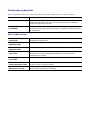 3
3
-
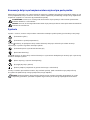 4
4
-
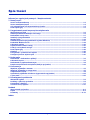 5
5
-
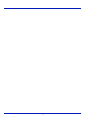 6
6
-
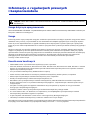 7
7
-
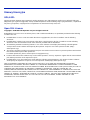 8
8
-
 9
9
-
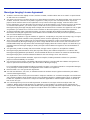 10
10
-
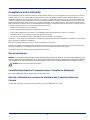 11
11
-
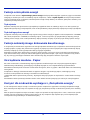 12
12
-
 13
13
-
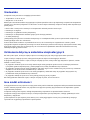 14
14
-
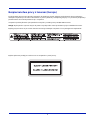 15
15
-
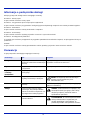 16
16
-
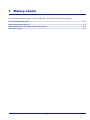 17
17
-
 18
18
-
 19
19
-
 20
20
-
 21
21
-
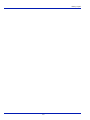 22
22
-
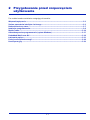 23
23
-
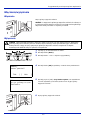 24
24
-
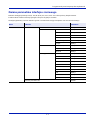 25
25
-
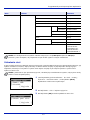 26
26
-
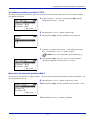 27
27
-
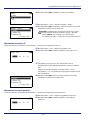 28
28
-
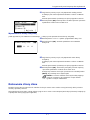 29
29
-
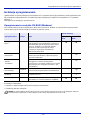 30
30
-
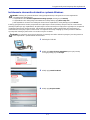 31
31
-
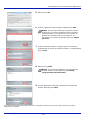 32
32
-
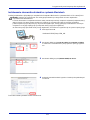 33
33
-
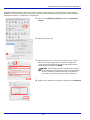 34
34
-
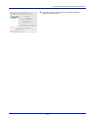 35
35
-
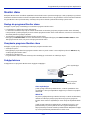 36
36
-
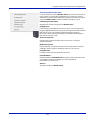 37
37
-
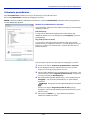 38
38
-
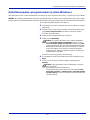 39
39
-
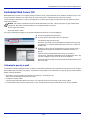 40
40
-
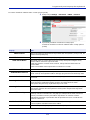 41
41
-
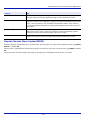 42
42
-
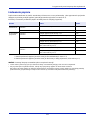 43
43
-
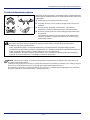 44
44
-
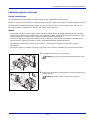 45
45
-
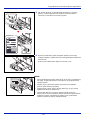 46
46
-
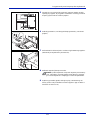 47
47
-
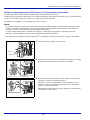 48
48
-
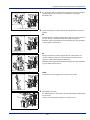 49
49
-
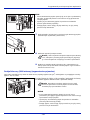 50
50
-
 51
51
-
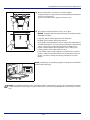 52
52
-
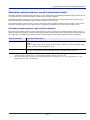 53
53
-
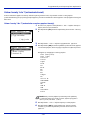 54
54
-
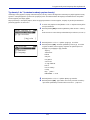 55
55
-
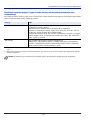 56
56
-
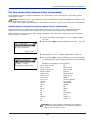 57
57
-
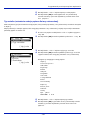 58
58
-
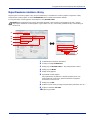 59
59
-
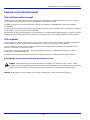 60
60
-
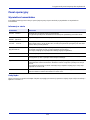 61
61
-
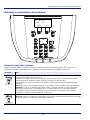 62
62
-
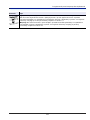 63
63
-
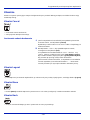 64
64
-
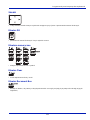 65
65
-
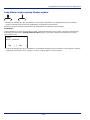 66
66
-
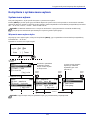 67
67
-
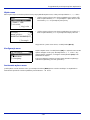 68
68
-
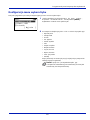 69
69
-
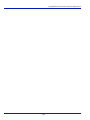 70
70
-
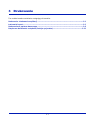 71
71
-
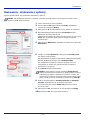 72
72
-
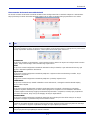 73
73
-
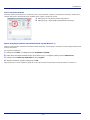 74
74
-
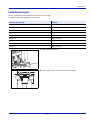 75
75
-
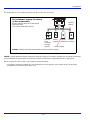 76
76
-
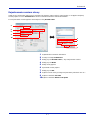 77
77
-
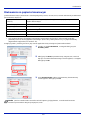 78
78
-
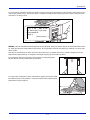 79
79
-
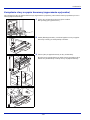 80
80
-
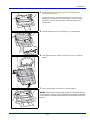 81
81
-
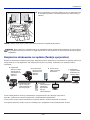 82
82
-
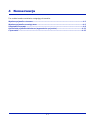 83
83
-
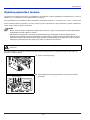 84
84
-
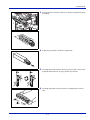 85
85
-
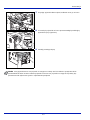 86
86
-
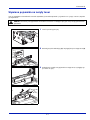 87
87
-
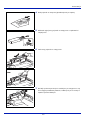 88
88
-
 89
89
-
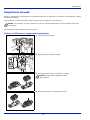 90
90
-
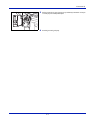 91
91
-
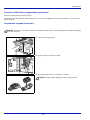 92
92
-
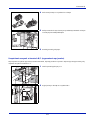 93
93
-
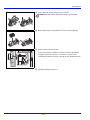 94
94
-
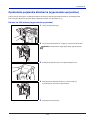 95
95
-
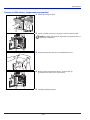 96
96
-
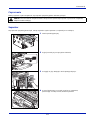 97
97
-
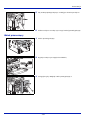 98
98
-
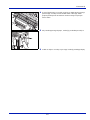 99
99
-
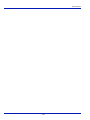 100
100
-
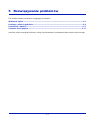 101
101
-
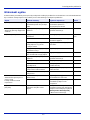 102
102
-
 103
103
-
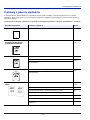 104
104
-
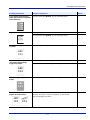 105
105
-
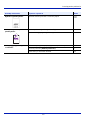 106
106
-
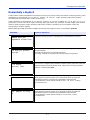 107
107
-
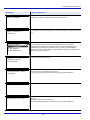 108
108
-
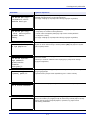 109
109
-
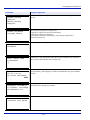 110
110
-
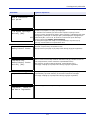 111
111
-
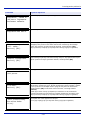 112
112
-
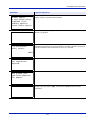 113
113
-
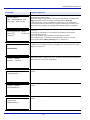 114
114
-
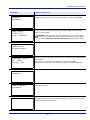 115
115
-
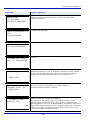 116
116
-
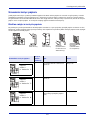 117
117
-
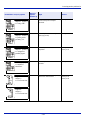 118
118
-
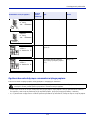 119
119
-
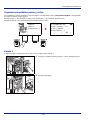 120
120
-
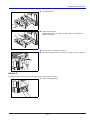 121
121
-
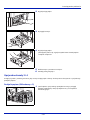 122
122
-
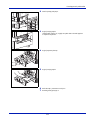 123
123
-
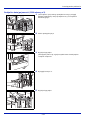 124
124
-
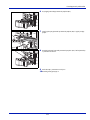 125
125
-
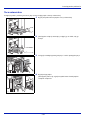 126
126
-
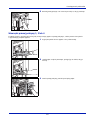 127
127
-
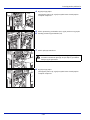 128
128
-
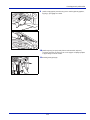 129
129
-
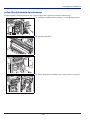 130
130
-
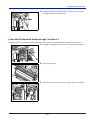 131
131
-
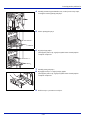 132
132
-
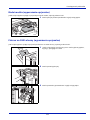 133
133
-
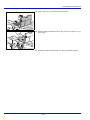 134
134
-
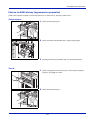 135
135
-
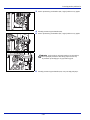 136
136
-
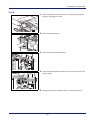 137
137
-
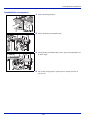 138
138
-
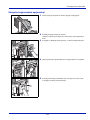 139
139
-
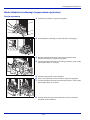 140
140
-
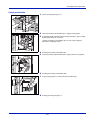 141
141
-
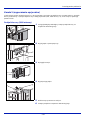 142
142
-
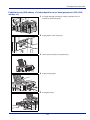 143
143
-
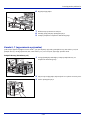 144
144
-
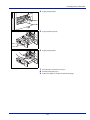 145
145
-
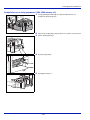 146
146
-
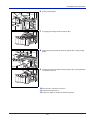 147
147
-
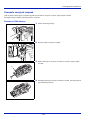 148
148
-
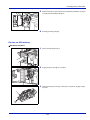 149
149
-
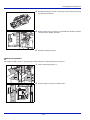 150
150
-
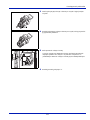 151
151
-
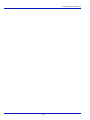 152
152
-
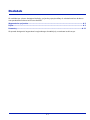 153
153
-
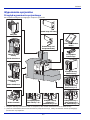 154
154
-
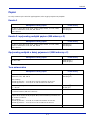 155
155
-
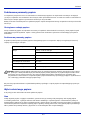 156
156
-
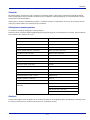 157
157
-
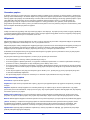 158
158
-
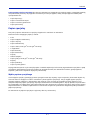 159
159
-
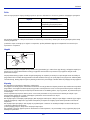 160
160
-
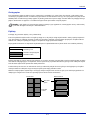 161
161
-
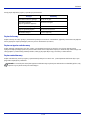 162
162
-
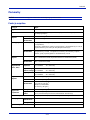 163
163
-
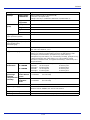 164
164
-
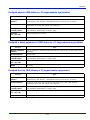 165
165
-
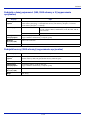 166
166
-
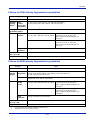 167
167
-
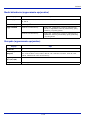 168
168
-
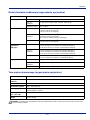 169
169
-
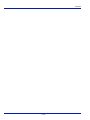 170
170
-
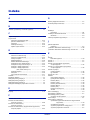 171
171
-
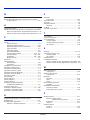 172
172
-
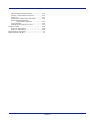 173
173
-
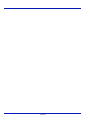 174
174
-
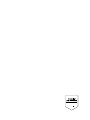 175
175
-
 176
176